Что делать, если ничего не помогает
Если вы детально изучили данную статью и все равно никакие методы не помогают вам разобраться с возникшей неприятностью — обратитесь за помощью к администрации ВКонтакте:
- Пройдите авторизацию на сайте ВК.
- Справа вверху будет располагаться ваше имя и фотография. Кликните по этому окну и в открывшейся панели нажмите на вкладку «Помощь».
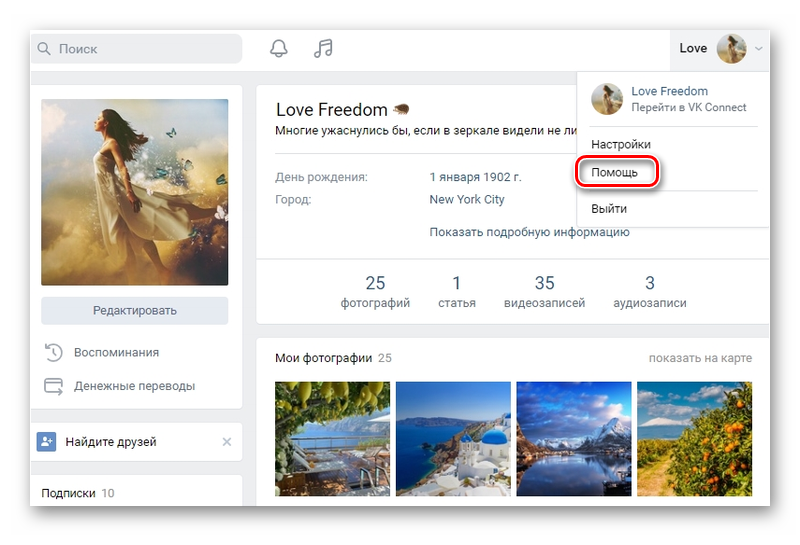
- Задайте вопрос.
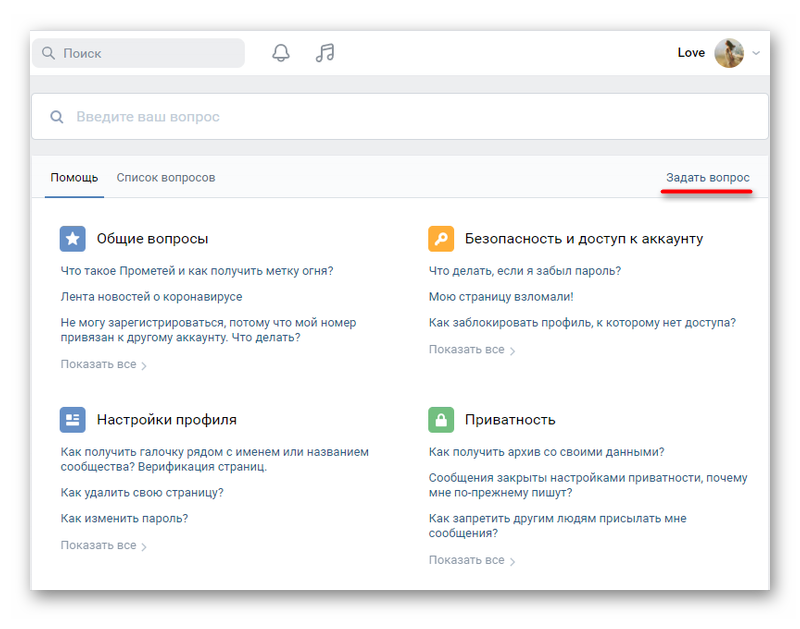
- Если вы хотите обратиться в службу поддержки посредством мобильного приложения, то вам нужно открыть меню, нажав на иконку трех полосок и найти аналогичный раздел.
- Найдите блок «Сообщения», в котором кликните на «Показать все…».
- Обратите внимание на строчку «Задать вопрос». Нажмите на этот пункт.
- Нажмите на ссылку vk.cc/help, которая находится в самом низу предложенных вам материалов.
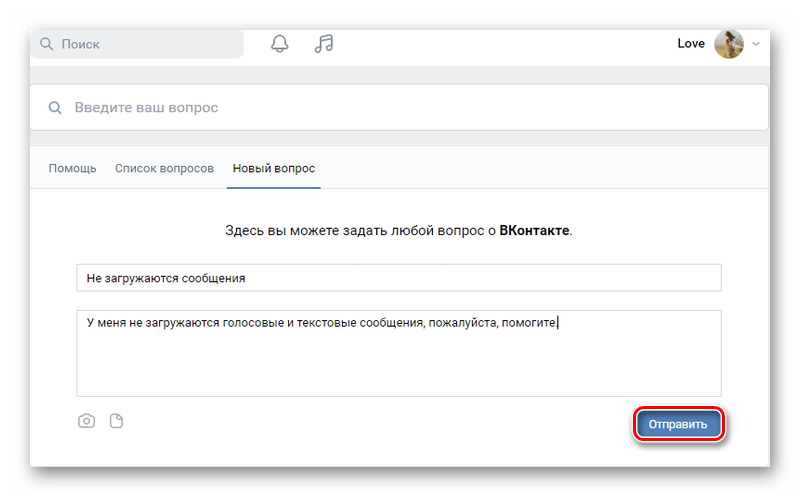
- Укажите краткую причину обращения, а в графе «Пожалуйста,расскажите о Вашей проблеме…» развернуто опишите вашу проблему.
- Теперь остается только ждать. Ответ приходит в течении 24-х часов, как правило.
Что делать, если сайты не открываются?
Итак, вы кликаете по URL, но переход из Контакта не происходит, страница не загружается, зависает или вылетает. Или появляются разные сообщения:
- Страница не найдена;
- Ошибка 404;
- Вредоносный сайт;
- Ошибка URL;
- и т.д.
Первое, что нужно сделать, проверить, открывается ли этот URL на другом устройстве. Отложите телефон и сядьте за компьютер или наоборот. Если ссылка в ВК не работает нигде, ищите причину в общем списке (первый сверху). Если только на одном устройстве — переходите к соответствующим путям решения.
Нелишним будет попросить кого-то рядом протестить, открывается ли URL в его ВК. Если ВКонтакте не дает перейти по ссылке только вам, круг поиска проблем существенно сузится — причина точно у вас.
Правильный алгоритм действий, если ВК не открывает ссылки на телефоне в приложении и/или на компьютере:
- Проверка ссылки на другом устройстве;
- Перезагрузка компа/телефона;
- «Звонок другу»;
- Проверка интернет-соединения;
- Проверка URL (достаточно одного лишнего или забытого символа и адрес не будет открываться);
- Тест сайта. Возможно, он больше не существует. Скопируйте комбинацию и проверьте, будет ли она открываться не из ВК, а, просто, в браузере;
- Анализ URL на принадлежность к ресурсу, который мог быть заблокированным со стороны соцсети.
Если все сделаете последовательно, алгоритм поможет понять, почему ссылки в ВК не отрываются: дело в приложении на телефоне, в компьютере или все куда печальнее. Ниже — подробный разбор возможных решений.
Что это за ошибка с запросом?
Если во время переписки в беседе в ВК появилось сообщение «Не удалось выполнить запрос», значит в работе утилиты произошел сбой. А вот, что именно сбоит, определять вам.
Что, вообще, за запросы выполняет приложение? Если объяснить максимально просто, операционная система через запросы, в которых содержится цифровой код, связывается с сервером. Аналогично поступает и обратная информация. Следовательно, если на дисплее во время общения ВКонтакте появилось сообщение, что запрос выполнить не удалось, значит приложение потеряло связь с сервером.
Как проявляется проблема?
- Отсутствие новых сообщений;
- Не работает отправка;
- Вся переписка пропала;
- Нет доступа в раздел диалогов;
- Чаты загружаются, но не открываются;
- Постоянно висит значок «Обновление» или «Загрузка».
Вы можете столкнуться как с одним симптомом, так и с целой группой. Или со всеми по очереди.
Аналогичная ситуация может происходить и в комментариях: под фотками, записями, в группах. Также может вести себя и лента Новостей (не обновляется, не грузится или, и вовсе, не открывается).
Выше мы уже озвучили, что делать, если в сообщениях ВК появилась ошибка «Не удалось выполнить запрос». Ниже, обсудим каждую причину детально.
#1. интернет-соединение
Самая частая проблема, почему у Вас не отправляются сообщения в Контакте, — это проблема с интернетом. Установить эту причину легко, ведь в таком случае работать откажется как любимая соц. сеть, так и другие сайты. Для проверки забейте в поисковик браузера любой запрос, например, «почему я не могу отправить сообщение в Контакте». Если ответа с сервера нет – значит проблема в соединении.
Иногда отключение коннекта – явление кратковременное, и достаточно просто перезагрузить страничку, чтобы сообщения снова начали отправляться. Если текст остался помеченным восклицательным знаком, то попробуйте выполнить следующие действия:
- Перезагрузите модем, подождите между отключением и включением минимум 1 минуту.
- За это время как раз можно успеть проверить, оплачены ли у Вас услуги интернета, ведь в противном случае отсутствие соединения вполне объяснимо.
- Позвоните провайдеру – возможно на линии идут ремонтные работы.
Больше ничего в этой ситуации сделать не получится, ведь без соединения с сетью послания в любом случае отправляться не будут.
#3. кэш браузера
Кэш – это особое место в памяти Вашего устройства, где хранятся все данные, когда-либо загруженные с разных сайтов. Если этот участок полностью заполнен – пространства для новой информации попросту нет, поэтому послания и не отправляются.
Поэтому первое, что надо делать, если в ВК не отправляются сообщения, комп работает стабильно и Интернет не пропал – это очистить кэш.
Алгоритм будет зависеть от вида обозревателя.
- В Mozilla Firefox зайдите в «Настройки», дальше найдите раздел «Приватность», выберите команду «Удалить недавнюю историю», установите период, за который будут очищены данные;
- В Google Chrome историю стирают через «Настройки» — «Показать доп. настройки»;
- В остальных браузерах алгоритм аналогичный.
Кстати, иногда бывает достаточно просто сменить браузер, через который Вы входите в соцсеть.
: ручная установка корневого сертификата
Иногда проблема с открытием сайтов возникает и на компьютерах, где уже установлены упомянутые обновления. В таком случае понадобится вручную установить корневой сертификат. Если ранее вы не сталкивались с подобным действием, процесс может показаться сложным, но вам достаточно ознакомиться со следующей инструкцией, чтобы быстро справиться с поставленной задачей.
- Откройте страницу и отыщите сертификат SRG Root X1 (RSA 4096, O = Internet Security Research Group, CN = ISRG Root X1). Используйте поиск по странице (Ctrl F), вставив название в поле, чтобы быстрее отыскать необходимую строку.

- Выберите формат DER и нажмите по ссылке для начала загрузки.

- Ожидайте окончания скачивания сертификата и переходите к следующему шагу. Не забудьте, в какую именно папку вы его загрузили.

- Откройте утилиту «Выполнить», используя сочетание клавиш Win R, введите там mmc и нажмите Enter для перехода к оснастке.

- В новом окне вызовите меню «Файл» и щелкните по строке «Добавить или удалить оснастку».

- Выделите строку «Сертификаты» и нажмите «Добавить» для ее переноса на панель справа.

- В появившемся меню оставьте значение по умолчанию и кликните по «Готово».

- Выйдите из предыдущего окна, чтобы снова оказаться в корне консоли. Разверните «Сертификаты» и выберите папку «Доверенные корневые центры сертификации».
- На панели справа щелкните ПКМ по папке «Сертификаты», наведите курсор на «Все задачи» и выберите пункт «Импорт».

- Отобразится окно Мастера импорта, в котором сразу переходите к следующему шагу.

- Напротив поля «Имя файла» нажмите «Обзор».

- Отыщите тот самый файл Let’s encrypt, выбрав фильтр «Все файлы». Дважды щелкните по нему левой кнопкой мыши.

- Отметьте маркером пункт «Поместить все сертификаты в следующее хранилище» и нажмите «Обзор».

- Активируйте отображение физических хранилищ, разверните папку с доверенными центрами сертификации и укажите каталог «Локальный компьютер», если хотите установить сертификат для всех пользователей. Для текущей учетной записи выберите «Реестр».
- Остается только нажать «Готово», завершив процесс импорта.

- Вы будете уведомлены о его успешном завершении. Перезагрузите компьютер и откройте ранее недоступные сайты.
Большой файл
Чтобы отправить большой файл, например видео, можно поступить следующим образом:
- Выбрать видеозапись в вашем мобильнике и нажать кнопку «Поделиться»

- Далее можно воспользоваться специальной программой облаком (если у вас телефон samsung), и нажать кнопку отправки больших файлов.

- Полученную ссылку на большой файл нужно скопировать

- Скопированную ссылку нужно вставить в диалог и нажать на кнопку в виде стрелки, которая обозначает отправку

В данной пошаговой инструкции мы рассказали, как отправить файл вк разных размеров с телефона и компьютера. Теперь вы в любой момент сможете без труда послать любой документ, песню, видео и т.д. своему собеседнику или другу.
Большой файл или папку с файлами
Чтобы отправить большой файл или папку с файлами для этого есть 2 способа.
Сжатие с помощью zip
- Правой кнопкой мышки нажать на файл. В появившемся меню сначала нажать «Отправить», а затем «Сжатая zip-папка»

- Далее нужно нажать на скрепку в сообщениях и выбрать «Документ»

- После этого большой файл можно будет отправить, выбрав папку, в которой он находится, и нажать открыть

- После того, как мп3 файл прикрепится, вы сможете его отправить, нажав на соответствующую кнопку

Облачное хранилище Яндекс Диск
Чтобы отправить большой файл, например, можно воспользоваться специальными облачными хранилищами, которые предназначены для хранения и обмена данными. Для того чтобы отправить большой файл через Яндекс Диск нужно:
- Открыть ЯД и нажать кнопку «Загрузить»

- Далее необходимо выбрать большой файл на компе и нажать кнопку «Открыть»

- После того, как большой файл загрузиться на Яндекс Диск, нужно нажать на него, и выбрать поделиться вконтакте

- Выберите пункт «Отправить личным сообщением», а также человека, кому хотите послать файл и нажмите кнопку отправки

Гугл Диск
Давайте рассмотрим, как переслать большой файл еще и через Гугл Диск:
- Откройте Гугл диск и нажмите «Создать»

- Далее нажмите «Загрузить файлы»

- Выберите файл и нажмите на «Открыть»

- Скопируйте ссылку на файл

- Вставьте ссылку в личное сообщение и нажмите кнопку отправки

Возможные проблемы
Иногда у пользователей возникают проблемы с заливкой записей, поэтому запрос «почему не могу добавить видео в ВК» пользуется таким большим спросом. Итак, в чем кроется причина загрузить файл в сеть?
- У вас проблемы с Интернет-соединением. Попробуйте зайти на другие сайты, проверить, как они грузятся;
- На сайте ВК идут технические работы. Не стоит сразу же писать в техподдержку, немного подождите;
- Видео залито некорректно. Попробуйте открыть его в другом окне;
- Возможно файл нарушает авторские права;
- Его размер не должен быть больше 2 Гб;
- Содержание содержит элементы порнографии, экстремистские высказывания, жестокие кадры;
- Вы пытаетесь использовать запись с не поддерживаемым форматом.
Допустимые форматы: AVI, MP4, 3GP, MPEG, MOV, MP3, FLV, WMV.
Иногда видео в ВК не добавляется просто без причины, в этом случае рекомендуем попробовать зайти в систему через другой браузер или временно отложить заливку. Если совсем ни один из приведенных советов не помог, а файл полностью соответствует требованиям — напишите в техподдержку.
Второй сценарий. настроим редирект с отдельных страниц нашего сайта-прослойки.
Схематично это выглядит так. Мы создаем новую страницу, задаем ей уникальный шаблон (сайт на uCoz дает возможность иметь до 20 таких страниц), и в этом шаблоне задаем редирект на нужный нам сайт.
Как нам создать такую вот подстраницу с уникальным шаблоном? Для этого надо в разделе «Модули» панели управления сайтом uCoz нажать на плюсик.
Затем придумать название страницы и написать там пару слов — неважно, каких — они видны нигде не будут.
Также надо включить внизу, в настройках этой страницы, такую опцию: «Использовать персональный шаблон для страницы». После этого не забыть сохранить изменения.
Далее идем во вкладку «Дизайн» панели управления нашим сайтом на uCoz и там в списке шаблонов для редактирования выбираем шаблон только что созданной нами страницы.
В поле редактирования кода шаблона мы увидим строчку, вставленную нами при настройке переадресации в первом описанном мною сценарии — когда мы настраивали редирект с любой страницы сайта-прослойки. Если мы этого не делали, там такой строчки не будет.
В любом случае, нам надо либо поменять там ссылку (если строчка уже есть), либо прописать строчку и после этого указать нужный сайт для редиректа. Не забываем про Javascript Obfuscator, описанный ранее! Код с новой ссылкой надо будет так же пропустить через него!
После сохранения изменений в коде шаблона, нам надо как-то заполучить адрес этой нашей новой страницы с редиректом и протестировать, работает ли он вообще. Тут есть нюанс — это не так просто сделать, как кажется 🙂 Суть в том, что я не смог найти способа где-то скопировать этот адрес в неторопливом режиме — приходится прибегать к просмотру страницы в новом окне, а она, собака, сразу же переадресовывает нас на другой сайт 🙂
Как вариант, можно этот адрес получать заранее, ещё до изменения кода шаблона этой страницы. Делается всё так. заходим опять в раздел «Модули» панели управления, выбираем там нужную нам страницу в левом боковом меню, заходим в её редактор и жмём на «глазик» — слева, около кнопки «Сохранить».
И вот тут начинается самое сложное. После нажатия на него вас выкинет на новую вкладку, где откроется вот эта наша страница. Её сразу начнет переадресовывать на тот сайт, который мы указали в коде. Задача — скопировать адрес нашей страницы-прослойки из адресной строки браузера ещё до того, как случится редирект. Это нехалява, требуется некая сноровка, но я верю, что у вас всё получится 🙂
Как вариант, как я уже сказал, вот это действие можно проделать до реализации редиректа и сохранить себе где-то ссылку на данную страницу. Так поступят мудрейшие 🙂
Для чего отправляют видео в сообщениях вк
Поводов может быть очень и очень много. Самая банальная причина – это скинуть забавную запись своего котика коллеге или другу. Некоторые отправляют записи ДТП, свадьбы или какого-нибудь события. Таким способом можно передать что угодно:
- Резюме в необычном формате. Да, это оригинально, потому что у работодателя появляется возможность увидеть вас «вживую». Следовательно, можно показать себя в более выгодном свете. Недостатком же является то, что не все готовы к такому креативу и многие даже не станут загружать отправленное резюме.
- Черновик. Если вы занимаетесь видеопродакшеном, то так можно отправить черновик или анимированную раскадровку, чтобы согласовать её или показать свои идеи по проекту.
- Презентацию. Можете снять презентацию для делового партнёра, чтобы в краткой форме изложить все свои мысли или предложить выгодное сотрудничество.
- Приглашение. Вы можете креативно пригласить кого-нибудь на свадьбу или какое-нибудь другое мероприятие – если приглашение будет персональным (вы обратитесь к человеку по имени), то ему будет вдвойне приятно.
- Урок. Ваш одногруппник пропустил лекцию, и попросил вас отправить её. Но вы не хотите делить конспектом. Выход есть – отправьте запись, тогда ваш друг испытает эффект присутствия.
- Поздравление. Расскажите стихотворение своего сочинения, спойте или сыграйте на гитару, чтобы поздравить человека с праздником. Это покажет, что вы готовы уделить время этому человеку – так вы улучшите с ним отношения.
И этим перечень не заканчивается. Список можно продолжать до бесконечности.
Если проблема возникла на телефоне
Проблема с невозможностью открытия сообщений в мобильной версии ВКонтакте вполне реальна и может возникнуть абсолютно у каждого пользователя. Для начала, попробуйте перезагрузить ваше устройство — если не помогло и диалоги продолжают предательски не открываться, то попробуйте переустановить мобильное приложение:
- Зайдите в «Настройки» телефона.
- Выберете пункт «Приложения». Найдите ВК и нажмите на него.
- Тапните на кнопку «Удалить».
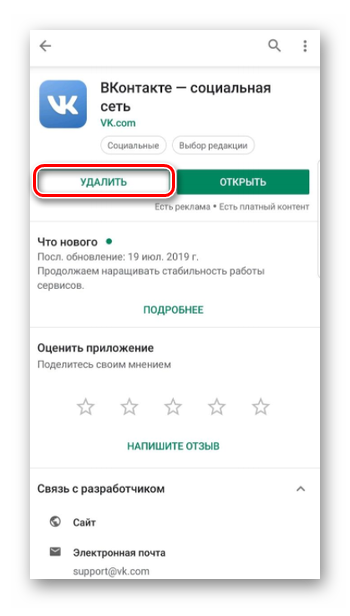
- Теперь нам нужно заново установить данный софт. Заходим в Google Play или App Store и введите в поисковой строке ВКонтакте.
- Откройте официальное приложение и нажмите на кнопку «Установить», а следом и «Открыть».
После переустановки приложения, зайдите в свой аккаунт. Теперь сообщения должны загружаться, если с интернет-соединением все в порядке.
Запись на стене
Ну и конечно же никто не отменял репост видеоролика на свою стену. Если вы хотите, чтобы видео оказалось на вашей стене и оно отобразилось в новостях у ваших друзей и подписчиков, то проделайте следующее.
- Войдите в ютуб на тот клип, который вы хотите забрать себе и нажмите под ним на кнопочку «Поделиться», после чего выберите значок VK.

- А дальше вам просто нужно будет выбрать аудиторию, которая увидит ваше действие. Ну и можете что-нибудь дописать в качестве комментария, после чего нажмите «Отправить».
А теперь заходите во вконтакте, и сами убедитесь, что теперь а вашей стеночке присутствует нкжная вам видеозапись. Красота!
Зачем нужно добавлять видео именно с ютуба?
Многие даже не представляют, какой смысл загружать ссылки с ютуба, если у вконтакте есть свой видеоплеер с возможностью загрузки. Давайте разберемся:
- Простота и удобство. Представьте, что вы пытаетесь загрузить большое видео в вк. Если у вас маленькая скорость, то придется ждать довольно долго, пока кончится этот процесс. А если у вас не безлимитный интернет, то трафик улетит моментально. А таким способом вы не третите ни времени, ни трафика. Главное, чтобы ролик не удалили с самого ютуба.
- Быстрый просмотр. Какой бы классной социальной сетью не был ВК, ролики в нем грузятся просто отвратительно, даже при скоростном интернете. А ютуб-ролики проигрываются просто великолепно. Нареканий к ним практически не бывает.
- Продвижение. Если вы блогер или бизнесмен, то в ваших интересах, чтобы вы лучше и быстрее себя продвигали. А если заливать ролик в социальные сети, то это даст приток дополнительных зрителей и улучшит социальные сигналы, что очень хорошо скажется на продвижении вашего ютуб-канала.
- Поделиться интересным роликом. Если вы нашли интересный ролик на известном видеохостинге, то почему бы не показать его вашим друзьям в социальных сетях? Вы поделились — друзья посмотрели.
Ну а на этом я наверное свою статью буду заканчивать. Все, что я хотел сказать, я вам рассказал. И я надеюсь, что сегодняшний пост вам понравился и вы не забудете подписаться на обновления моего блога, а также поделиться с друзьями сегодняшними материалами в социальных сетях. И конечно же я с нетерпением снова буду вас ждать на своем блоге. Удачи вам. Пока-пока!
Как добавить видео в группу или паблик
Для того, чтобы лицезреть видео в своем сообществе, придется проделать примерно то же самое, за исключением пары нюансов.
- Заходим в паблик или группу, где вы являетесь администратором, модератором, или у вас просто есть право доступа на добавление роликов. Заходим в Видеозаписи.

- На открывшейся странице жмем на кнопку «Добавить видеозапись».

- Следующим шагом нужно будет выбрать пункт «Добавить видео с другого сайта». Конкретно нас интересует ютуб, поэтому копируем ссылку в ролика, который мы добавляем в группу, и вставляем его в соответствующее поле.
- После этого подгрузится видео, и автоматически подтянется название и описание. Но вы можете его запросто изменить, просто удалив старое или добавив больше текста. Кроме того, если вы поставите галочку «Опубликовать в новостях страницы», то запись появится на стене паблика.

Как добавлять запись с мобильного?
Если вас интересует, как добавить видео в ВК через мобильный телефон, познакомьтесь с инструкцией ниже. Кстати, принцип действий здесь точно такой же, как и для десктопной версии сайта. Вот только расположение кнопок и разделов отличаются.
- Зайдите в приложение;
- Щелкните значку компаса ;
- Выберите раздел «Видео»;

- Зайдите в категорию Мои видео и найдите пункт загрузки;

- Развернется список действий:
- Записать ролик — при помощи камеры мобильного;
- Выбрать существующий с карты памяти;
- Ссылка с другого сайта;
- Создать альбом.
Выберите нужную команду и действуйте интуитивно — поверьте, вы не запутаетесь.
Чтобы залить ролик на стену:
- Зайдите в раздел «Новости»;
- Щелкните по полю «Что у вас нового»;
- Найдите значок «Видео» (возможно он будет скрыт под тремя точками подменю);

- Выберите файл из своего каталога, чтобы поместить его на стену. Кстати, предварительно ролик нужно отправить к себе в соответствующий раздел.

Обратите внимание, что ни в одном случае Вам не потребовался никакой загрузчик видео в соцсеть, ВК позволяет всё делать официально. Без посторонней помощи.
Как загрузить видеозапись в вк
Делается это в несколько простых шагов:
- Зайдите в раздел видео.
- Нажмите кнопку Добавить видео.

- В появившемся меню нажмите кнопку Выбрать файл.
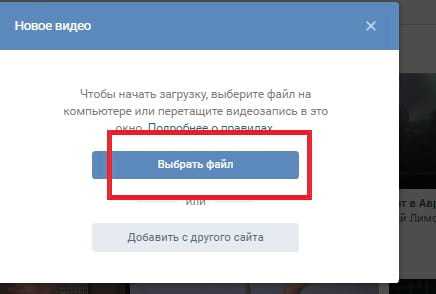
- В окне проводника в файловую систему, укажите путь к файлу видеозаписи. Поддерживается большинство популярных форматов, ВК автоматически преобразовывает их в стандартный для сайта.
- Начнется загрузка файла на сервис. Продолжительность зависит от скорости интернета, размера файла, длительности ролика и качества. ВК при конвертации устанавливает максимально возможное качество, вплоть до 1080р (FullHD). При недостаточной скорости соединения, зритель может выбрать более низкое качество. Во время настройки можно написать название ролика, описание и выберите обложку.
После этого ролик появится в списке ваших видеозаписей и уже оттуда вы сможете его отправить сообщением в личке.
Как загрузить с мобильного телефона
Для быстрой загрузки понравившегося видеоролика с мобильного телефона понадобится официальное приложение. Ну а вот сама инструкция:
- Откройте приложение, перейдите на вкладку «Сервисы» и нажмите «Видео». Если не можете найти, щелкните по кнопке «Ещё», должно помочь;
- Перейдите на вкладку «Мои» и нажмите «Загрузить»;
- Откроется несколько вариантов:
- Загрузить новое;
- Записать;
- Загрузить с сайтов;
Выбираем подходящий вариант и ждём, пока загрузка подойдет к концу.
Публикация в группу происходит таким же образом, как и на личную страницу. Правила и требования идентичные.
Вам может быть интересно — «Что такое рассрочка платежа и так ли она выгодна?».
Как найти в вк и сохранить к себе в каталог
ВКонтакте зарегистрированы сотни миллионов человек. Ежедневно они загружают в соцсеть десятки терабайт видеофайлов. Поэтому если видеозапись, которую вы хотите добавить, не является авторской, а скачана из интернета, то велика вероятность, что кто-то уже загрузил ее на сервер ВК.
Я веду к тому, что вы можете избежать долгого ожидания загрузки видеоролика в соцсеть. Вместо этого, можно найти его ВКонтакте и сохранить в свой видеокаталог. Таким образом, вы и время сэкономите, и видеоклип будет размещен на вашей странице.
Чтобы найти видеоролик, можно использовать специальную строку поиска на странице видеокаталога или поле общего поиска в шапке сайта.
Чтобы сохранить видеоролик в свой каталог, откройте его и нажмите кнопку “Добавить к себе”. Теперь вы не потеряете понравившийся ролик – он всегда будет находиться в списке добавленных видеозаписей.
У сохраненных таким способом видеороликов есть пара недостатков:
- под роликом всегда будет отображаться его автор – человек (или сообщество), который его загрузил в соцсеть;
- вы не сможете редактировать название, описание и регулировать параметры.
Как сохранить видео присланное в сообщении вконтакте – вместе вконтакте
Бывают ситуации, когда друг прислал вам в сообщении интересную видеозапись и хочется сохранить ее к себе на компьютер. Разницы особо нет, откуда скачивать видео — из сообщений или из списка видеозаписей, сам процесс полностью идентичен. Итак, инструкция, которая поможет спокойно сохранить видео из Вконтакте.
Я сделаю акцент на скачивании видео из сообщений. Переходим в нужный диалог и нажимаем правой кнопкой мышки на видеозапись. В появившемся меню выбираем Копировать ссылку на видео:

Далее можно пойти двумя путями:
Первый — воспользоваться редактором ВидеоМАСТЕР. Дистрибутив можно взять на официальном сайте. В окне программы кликните “Файл –> Скачивание видео с сайтов”. Появится небольшое окошко с жёлтой кнопкой “Вставить ссылку”. Нажмите её и попадёте в окно скачивания. Ссылка у нас, как мы помним, уже скопирована в буфер обмена. Она впишется в нужное поле автоматически, останется только установить качество ролика и место, куда вы хотите его сохранить. Нажмите кнопку “Загрузить” и подождите, пока скачается видео.
Второй способ – скачать вручную через мобильную версию VK. Для этого вернитесь в окно сообщения, из которого вы копировали ссылку на видео. Далее открываем новую вкладку (можно открыть сочетанием клавиш CTRL T) и вставляем ссылку в адресную строку. Перед vk добавляем m. — переходим на мобильную версию сайта.

В мобильной версии снова жмем правую кнопку мыши и выбираем Копировать URL видео.

Опять создаем новую вкладку и добавляем url.
По открывшейся видеозаписи снова активируем правой кнопкой мыши меню и сохраняем, выбрав Сохранить видео как.

Определившись с местом сохранения, скачиваем файл видео к себе на компьютер. Делитесь с друзьями информацией о сохранении видеозаписей из Вконтакте, спасибо за внимание!
Мобильные приложения для загрузки видео из сообщений
Приложения для мобильных устройств появляются практически каждый день. Подобного рода программы часто попадают под фильтр запрещённых в Google Play и App Store. Поэтому их названия и разработчики часто меняются. Срок жизни некоторых программ для загрузки видео и аудио с различных ресурсов исчисляется неделями. Поэтому нет смысла описывать конкретное приложение, так как через время оно может попросту пропасть из сетевых магазинов.
Сегодня ещё доступны такие программы, как «Timbload», «Видео ВК», «Загрузчик видео ВК» «Video App» и другие. Они специально предназначены для скачивания роликов из популярной социальной сети.
Настройка раздела
В качестве подготовительного шага необходимо активировать функционал сайта, отвечающий за возможность добавления видеороликов в группу. При этом вы должны обладать правами не ниже, чем «Администратор».
- Откройте начальную страницу группы и через главное меню «…» выберите пункт «Управление сообществом».
- С помощью меню в правой части окна переключитесь на вкладку «Разделы».
- В рамках основного блока на странице найдите строку «Видеозаписи» и щелкните по расположенной рядом ссылке.
- Из представленного списка выберите вариант «Открытые» или «Ограниченные» на ваше усмотрение, руководствуясь базовой подсказкой сайта.
- Закончив настройку нужного раздела, нажмите кнопку «Сохранить».




Теперь можно переходить непосредственно к добавлению видеозаписей.
Один файл
Чтобы переслать собеседнику один файл со смартфона, нужно:
- Открыть вкладку с сообщениями

- Зайти в тот диалог, в который вы хотите послать файл

- Затем надо нажать на скрепку

- После этого нужно открыть вкладку с документами, и выбрать, каким образом вы хотите отправить файл: загрузить его с телефона, либо загрузить уже добавленный в вк файл

- После того, как вы выберите файл, нужно нажать команду «Прикрепить»

- Как только файл прикрепится, нужно нажать на кнопку отправки

Очистка кэш
Итак, в первую очередь рекомендуем почистить кэш смартфона.
Кэш – это программная память устройства, которая хранит временную информацию. Она необходима для оптимизации работы гаджета, чтобы ускорить его быстродействие, облегчить работу системе.
Например, вы ведете долгую переписку в чате. Решили отмотать к началу. Операционная система не будет посылать запросы к серверу, чтобы загрузить начало переписки (20 Мб назад), а возьмет данные из кэша. Все произойдет быстро и безболезненно, без лишних запросов.
Или, вы послушали песню. Через час решили проиграть заново. И опять, система не станет ее грузить по новой, а воспроизведет из кэша.
Как правило, с каждым перезапуском приложения или всего устройства, кэш очищается. Но иногда происходит сбой. Или пользователь сам случайно отключает эту опцию. В результате, кэш забивается и приложение не может нормально работать.
Как выполнить очистку?
- Откройте приложение, коснитесь значка «Профиль» и перейдите к Меню (три полоски вверху справа);
- Тапните шестеренку (внизу слева);
- Перейдите в раздел «Приложение»;
- Промотайте до конца и найдите пункт «Очистить кеш»;
- Готово, вам удалось освободить временное хранилище.
Первый сценарий. настроим общее правило переадресации с любой страницы нашего ucoz-сайта.
Выглядеть схематично это будет так. Мы меняем шаблон всех страниц сайта, добавляя туда правило о переадресации на нужный нам сайт.
Для этого переходим во вкладку «Дизайн» в панели управления uCoz-сайта и выбираем шаблон для редактирования «Страницы сайта».
В самом начале кода вставляем такую строчку:
Вместо ССЫЛКА_НА_ВАШ_САЙТ надо, вестимо, поставить… ссылку на сайт, который вы хотите замаскировать. Думаю, вы догадались об этом сами 🙂 Кавычки при этом оставляем там, ссылка должна быть в кавычках.
ВАЖНО! Кавычки, которые встречаются в этой строчке дважды (две пары их) должны быть именно такого вида:
уголковые, вот такие — «» — не подойдут!
ВАЖНОЕ ОБНОВЛЕНИЕ от 17.11.19! UCOZ стал запрещать вставку такого кода! Поэтому нужна дополнительная хитрость — использование сервиса Javascript Obfuscator! Ничего сложного, делается это так:
- Заходим сюда: obfuscator.io
- В окошке с кодом удаляем весь текст и вставляем туда код такого вида:
Вместо ссылки в этом примере ставим свою — ту, куда должна в итоге вести переадресация. Кавычки нужны. 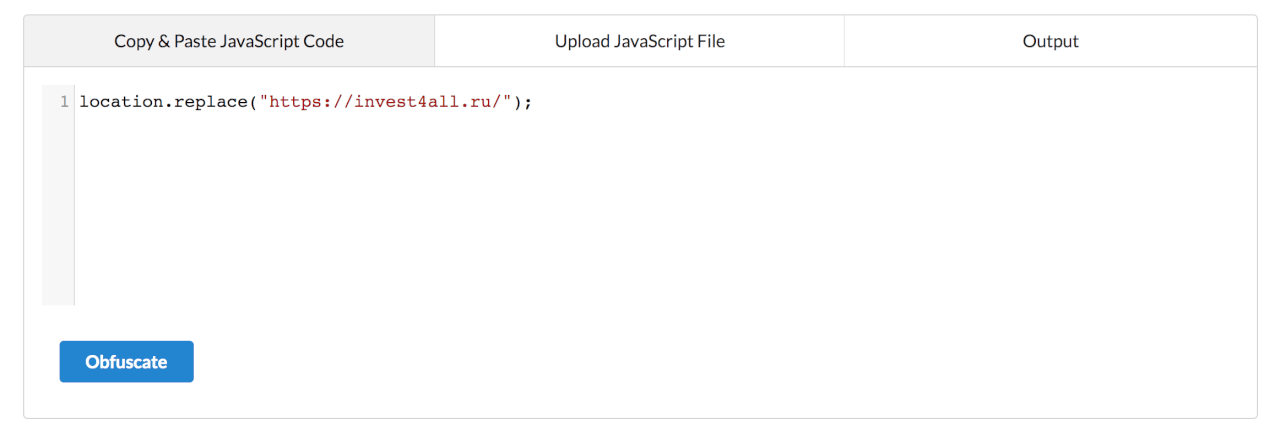

ВНИМАНИЕ! Если по какой-то причине, после сохранения шаблона сайта с редиректом на вашу ссылку, выдается ошибка, либо сайт перекидывает не туда (например, обрезает ссылку), попробуйте предварительно преобразовать ссылку на ваш сайт — например, через goo.gl или bit.ly. И затем уже вставляйте её в код.
Всё, теперь, после сохранения этих изменений в коде шаблона, можно попробовать перейти на главную страницу вашего сайта-прослойки. Скопируйте её, например, с панели управления, из раздела «Модули», и откройте в новом окне браузера.
После перехода по этой ссылке вас должно перебросить на тот сайт, который вы зашили в строчке кода, упомянутой выше. Если получилось, всё ок — едем дальше, Если нет — внимательно всё перепроверьте.
Подытожим инфу по новому способу обхода блокировки ссылок в вк
Итак, я разобрал новый метод избавления от «ссылки на подозрительный сайт» в ВК — использование редиректа ссылок через uCoz. Надеюсь, разжевал всё максимально понятно. Всё работает, инструмент хороший — надеюсь, ещё долго будет оставаться актуальным.
Старый способ, описанный тут, уже не работает. ВК выпалил-таки из пушки по воробьям и принял решение банить все сайты на базе платформы Blogger. Сочувствую последнему, то бишь Гуглу по сути, но, боюсь, то ли ещё будет в ближайшем будущем.
Но есть и светлая сторона у подобных перипетий — народ потихоньку трезвеет и обучается. VPN освоили, редиректом интересуются. Глядишь, так и вообще осознанно жить начнут, финансами своими управлять грамотно, будущее планировать и строить. Я позитивно воспринимаю любые подобные перемены, чего и вам советую 🙂
Честно, не собирался так подробно всё излагать и распинаться, но посетила муза, а с другого конца подтолкнула поддержка ВК, в очередной раз доведя меня до праведного гнева своими идиотскими и порой даже хамскими правилами. Вот и вспылил немного, написал такой талмуд, да ещё и с видосом. Признаюсь, времени убил… Ну, да ладно, для хороших людей ничего не жалко 🙂
В общем, пользуйтесь, изобретайте, тестируйте, обсуждайте. Пишите в комментах, если есть какие-то интересные идеи или вопросы. Буду рад обратной связи!
Причины, по которым сообщения в вк могут не открываться
На самом деле, причин может быть множество, но в этой статьей мы рассмотрим только наиболее распространенные, которые в 99% случаем помогают пользователям решить их проблему с месседжами. Разделить их все можно на три большие группы:
- Сбой в работе самой социальной сети.
- Причина в самом устройстве — вне зависимости от того, с какого устройства вы сидите ВК, оно может попросту зависнуть или подцепить вредоносную программу, которая может вполне помешать загрузке.
- Проблемы с доступом в интернет.
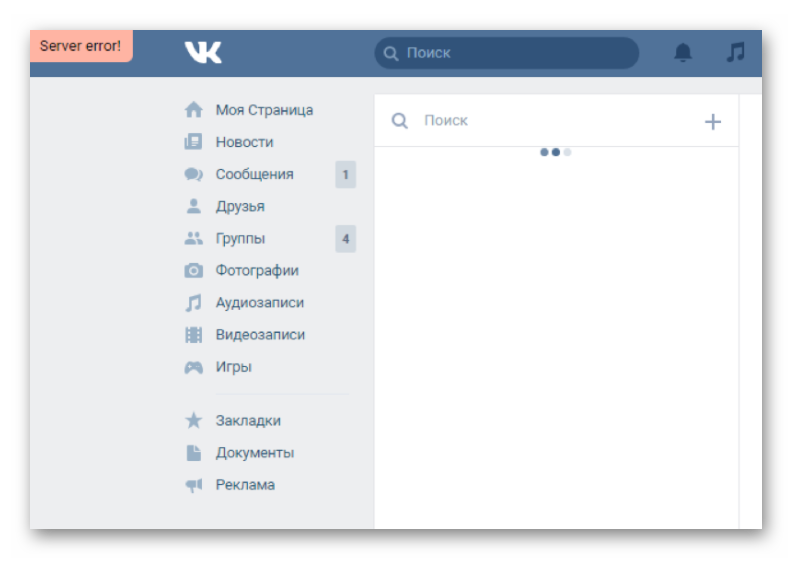
Проверяем работоспособность социальной сети
Одной из самых распространенных проблем, связанных с загрузкой сообщений, можно назвать неполадки самой ВК. Чтобы исключить этот вариант, нужно выполнить несколько простых действий:
- Перезагрузите сайт VK. Закройте вкладку, выйдите и зайдите в ваш персональный профиль. Все еще «тормозит»? Идем дальше.
- Попробуйте загрузить диалог чуть позже. Если действительно проблема с серверами социальной сети, то администраторы и разработчики уже трудятся над ее устранением.
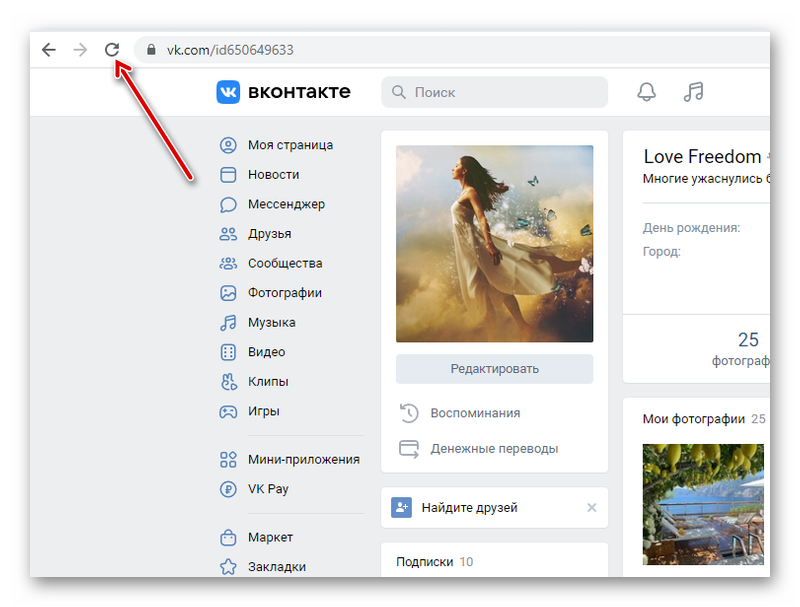
- Если не помогла даже перезагрузка компьютера, то тогда нам следует перейти в следующий раздел.
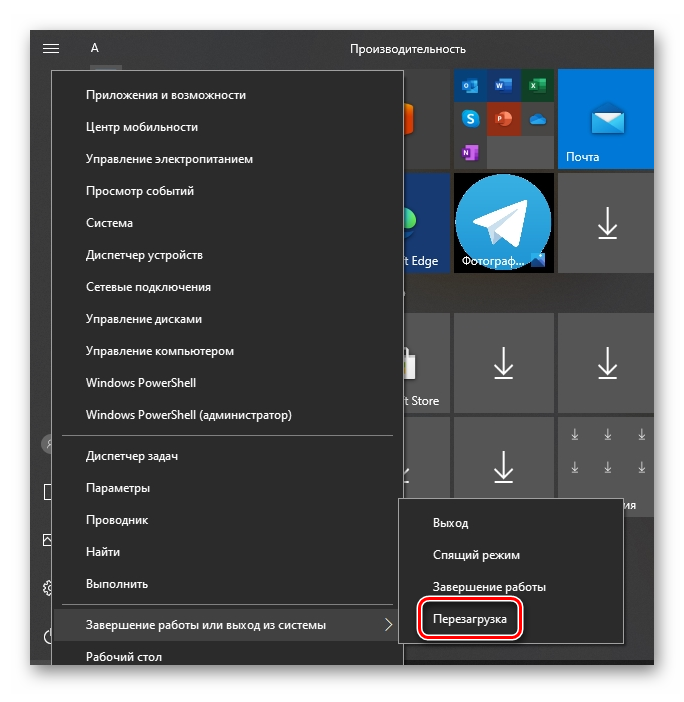
С компьютера
Итак, на вашем компьютере есть видеофайл, который вы хотите залить в ВК. Для выполнения этой задачи вам нужно открыть свой профиль и перейти в раздел “Видео” через главное меню соцсети.
Может случиться, что такого пункта в вашем меню нет. В таком случае необходимо настроить его отображение. При наведении курсора на любой из пунктов меню слева от него появится значок шестеренки. Кликните на него для перехода в окно настроек. Найдите пункт “Видео” и установите галочку напротив него. Обязательно сохраните изменения.
Теперь, когда нужный раздел появился в вашем меню, переходите в видеокаталог и жмите кнопку “Добавить видео”.
Для загрузки с ПК кликните на кнопку “Выбрать файл”, а затем в проводнике найдите и откройте нужный видеофайл.
Пока файл загружается, а также когда он уже загружен на сервер ВКонтакте, у вас есть время, чтобы настроить некоторые параметры, а именно:
- указать свое название или оставить оригинальное;
- заполнить описание;
- выбрать одну из 10 предложенных обложек (возможности загрузить свое изображение для обложки пока нет);
- задать параметры приватности;
- зациклить воспроизведение при необходимости;
- отметить пункт “Опубликовать на моей странице”, если вы хотите опубликовать видеоролик у себя на стене.
После выполнения всех настроек нажмите кнопку “Готово”, чтобы сохранить изменения.
У ВК есть ряд требований, которые нужно учитывать. Помимо соблюдения авторских прав, видеоклип не должен содержать порнографических сцен или элементов насилия. Его размер не должен превышать 5 ГБ, что, к слову, довольно много.
Учитывая ограничение в 5 ГБ, не каждую видеозапись в хорошем качестве получится беспрепятственно залить на сервер ВКонтакте. Пускай это и не ограничение в 2 ГБ, которое было раньше, но все же двухчасовой фильм в качестве 1080p загрузить не получится.
Способ 2.
Думаю, что с 1-ым способом ни у кого не возникнет трудностей, но, чтобы вы знали, есть еще один, не сильно отличающийся от предыдущего, вариант создания текстовой ссылки. Он состоит в следующем: Сначала в окошке для текста вам нужно ввести значок «*»(для ленивых пользователей, которые не хотят переключаться на английскую раскладку :)) или «@», а потом уже адрес страницы/сообщества.
Заметьте, что при вводе у вас автоматически высвечиваются адреса друзей и групп, в которых вы состоите. Если вы хотите сделать ссылку на группу, в которой вы не состоите или на пользователя, которого у вас нет в друзьях, то в таком случае вам просто следует скопировать адрес группы или пользователя и вставить в текстовое окно после того, как вы ввели определяющий символ («*» или «@»).
Сам текст заключается в круглые скобки, в отличие от первого способа, где используются квадратные скобки.
Вот мы и разобрали с вами два способа создания текстовой ссылки. Как видите, оба они совсем несложные и не особо различаются. И я думаю, что никому не составит труда посвятить 5 минут своего времени на прочтение этой статьи. Я также считаю, что текстовые ссылки должен уметь делать каждый пользователь, этот процесс совсем простой и не требует каких-либо дополнительных усилий, в итоге вы получите приятный для глаз результат, нежели чем непонятный набор букв, который практически не читаем. Надеюсь, после прочтения у вас не останется вопросов. Удачи!
Размещаю ссылку в группе ВКонтакте. Он её понимает, вставляет текст, фото. Домен русскоязычный. При клике по ссылке перенаправляет на новости ВКонтакте, в мобильной версии всё работает, в приложении тоже работает. Не могу понять в чем проблема. Подскажите пожалуйста!
Несколько дней назад все работало, а теперь нет. написал в службу поддержки
Раньше домены типа ***.онлайн ВКонтакте не понимал, теперь распознаёт в тексте и сразу вставляет ссылку, но только если на корень, у меня по крайней мере

Чистка кеша браузера и борьба с вирусным софтом
Существуют вирусы, которые могут заблокировать вашу деятельность в социальной сети. Если произошел обычный сбой в работе операционной системы, то простая перезагрузка может помочь. Но если нет — то вам нужно проверить вашу систему антивирусной программой.
Также, необходимо очистить кеш браузера, чтобы освободить память от лишней нагрузке, которая и может стать причиной плохой работоспособности социальной сети ВКонтакте. На примере браузера Google Chrome рассмотрим как это сделать:
- Откройте ваш браузер и зайдите в меню, нажав на иконку трех полосок, которая располагается справа от адресной строки.
- Нажмите на «История».
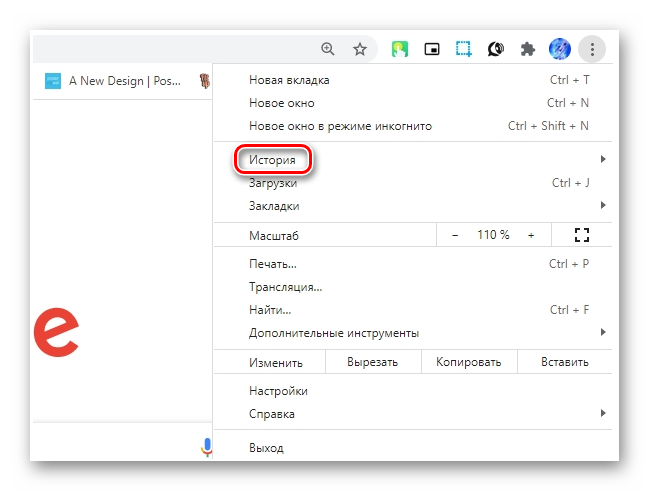
- Выберите вкладку «Очистить историю».
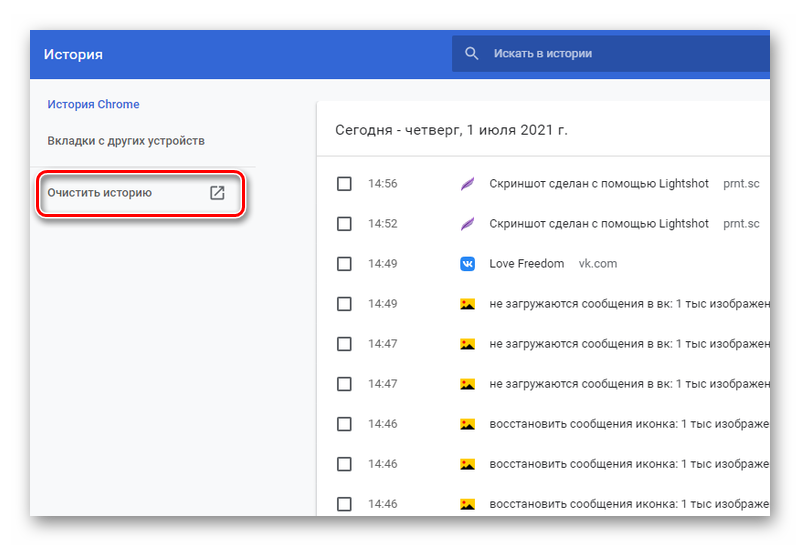
- Откроется диалоговое окно, в котором нужно оставить все галочки, что удалить файлы куки и изображения.
- Нажмите на «Удалить данные» и дождитесь окончания операции.
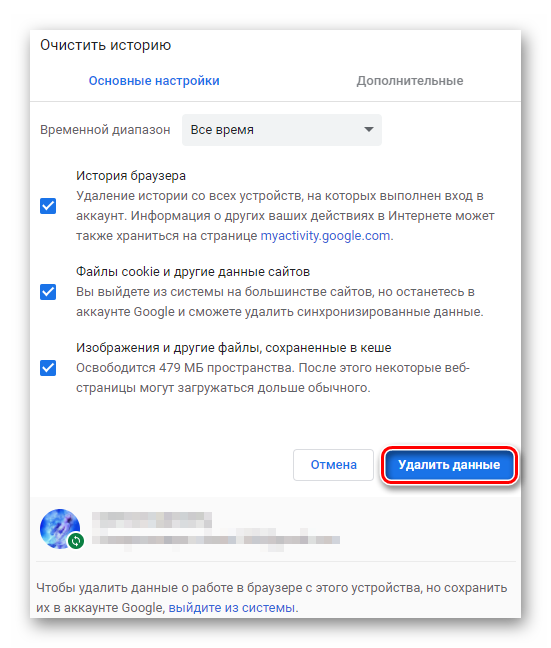
- Проверьте, открываются ли теперь сообщения ВК.




